这是一个转换rmvb视频的软件,使用非常简单方便,主要针对于读书郎的点读机,F25、D800等新款点读机的AVI文件不用转换也可以播放的,目前有一些朋友反映有一些AVI文件在机器上播放时清晰的,接上电视后不清晰,其原因是 这些AVI文件本身的像素不够,所以放到电视上后被拉大了,就更加不清晰了。
rmvb视频转换器使用说明
rmvb视频转换器是一个自由软件,可以从网上下载及升级。它可以转换多种格式的影音文件,自由裁剪影片播放屏幕大小,甚至可以将影音文件转换成适合在某些手机和媒体播放器上播放的格式。以MediaCoder0.5.1为例:
安装rmvb视频转换器软件
a)双击MediaCoder.exe文件开始安装;
b)在安装语言选项中选择Chinese(Simplified),则安装过程中是中文界面;c)根据提示安装完MediaCoder软件,即可开始使用该软件来转换影音文件。
设备设置
a)打开MediaCoder视频转换软件后,在界面左下方,进入设备设置界面;b)在“时间”项中,分别输入播放影片的起始时间和结束时间,如果是转换整部影片,则可以不填;c)在“视频”项中,设置视频的比特率等,建议将比特率,固定码率等调至最高;d)在“画面”项中,设置画面的分辨率、帧率等。建议画面分辨率为“720*576”;e)在界面右上方“输出路径”项中,选择转换后电影文件的存放路径;f)当各个项设置好后,则可以开始转换影片。
转换影片
a)打开MediaCoder转换软件后,在工具栏按钮中点击“ADD File”按钮,进入文件添加界面;b)在文件添加界面中,选择转换的影片文件,选定后点击“打开”按钮返回MediaCoder界面;c)按照设备设置中操作说明,设置好各个项;d)设置完之后,在设备设置界面中点击“Start”按钮,即可开始转换;e)转换开始后,MediaCoder界面右边会出现转换信息,包括转换需要的时间等;f)转换结束后,可以在“输出路径”项设定的存放路径中看到转换后的影片。
- PC官方版
-
 狸窝全能视频转换器(手机电影转换器)4.2.0.3 中文安装版
狸窝全能视频转换器(手机电影转换器)4.2.0.3 中文安装版
 艾奇视频转换器(钻石版)V2.10免费破解版
艾奇视频转换器(钻石版)V2.10免费破解版
 狸窝psp转换器(psp视频转换器)4.2 官方最新版
狸窝psp转换器(psp视频转换器)4.2 官方最新版
 视频转换软件(Freemake Video Converter)3.2.1 绿色便携版
视频转换软件(Freemake Video Converter)3.2.1 绿色便携版
 全能视频转换软件(4Media Video Converter Ultimate)v7.7.2官方中文特别版
全能视频转换软件(4Media Video Converter Ultimate)v7.7.2官方中文特别版
 高清视频转换软件(Xilisoft HD Video Converter)7.7.2 多语安装注册版
高清视频转换软件(Xilisoft HD Video Converter)7.7.2 多语安装注册版
- 安卓官方手机版
-
 视频转换大师app4.6.3 最新手机版
视频转换大师app4.6.3 最新手机版
 批量视频转换器app1.1.5 安卓版
批量视频转换器app1.1.5 安卓版
 视频转换音频软件手机版13.0 中文永久免费版
视频转换音频软件手机版13.0 中文永久免费版
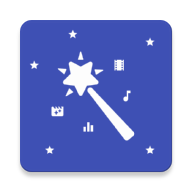 Video Converter for android1.0 手机最新版【视频转换】
Video Converter for android1.0 手机最新版【视频转换】
 音视频转换工厂手机版1.0.1 安卓免费版
音视频转换工厂手机版1.0.1 安卓免费版
 音视频转换手机版1.0.22 最新版
音视频转换手机版1.0.22 最新版
- IOS官方手机版








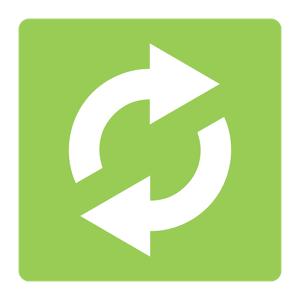




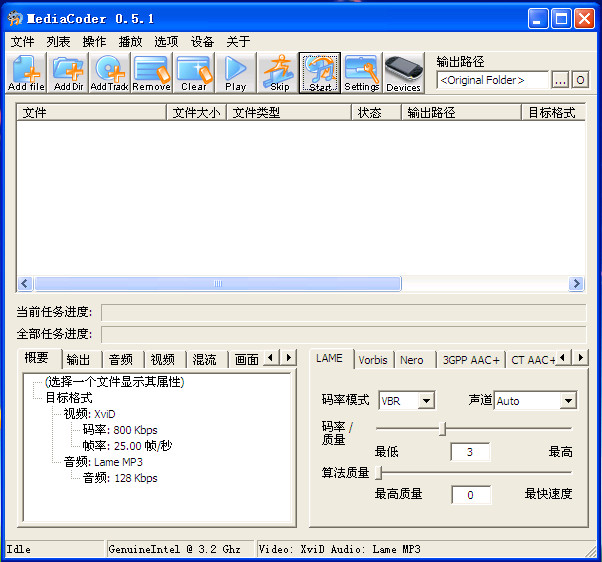
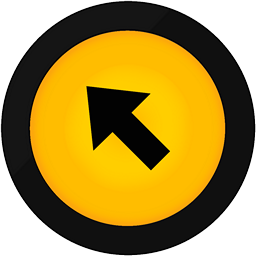 AIMP音频转换器5.03.2394 便携版
AIMP音频转换器5.03.2394 便携版
 赛博朋克2077游戏原声音乐中文版
赛博朋克2077游戏原声音乐中文版
 Switch Plus by NCH Softwara(音频转换工具)7.45绿色中文版
Switch Plus by NCH Softwara(音频转换工具)7.45绿色中文版
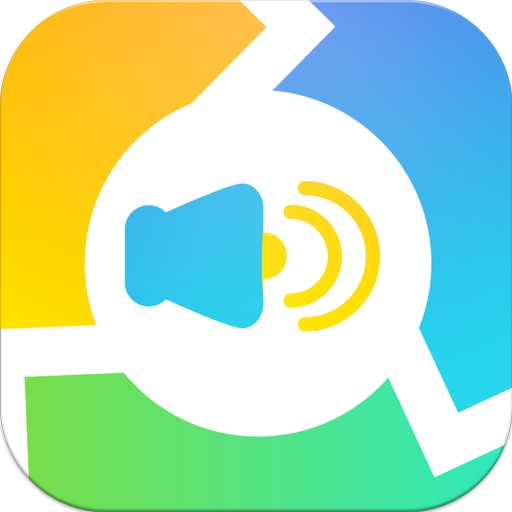 Easy M4P Converter(M4P转MP3工具)6.6.6官方版
Easy M4P Converter(M4P转MP3工具)6.6.6官方版
 QQ语音一键转发工具1.0.7 中文免费版
QQ语音一键转发工具1.0.7 中文免费版
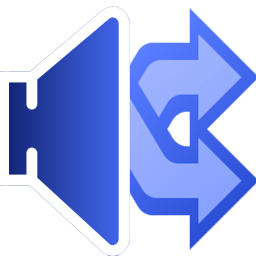 音频设备切换工具(SoundSwitch )4.11 简体中文版
音频设备切换工具(SoundSwitch )4.11 简体中文版
 PearlMountain图像转换器1.2.8中文版
PearlMountain图像转换器1.2.8中文版
 ost转pst软件(CoolUtils OST to PST Converter)1.0 官方版
ost转pst软件(CoolUtils OST to PST Converter)1.0 官方版
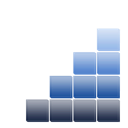 音频音量放大软件(Audio Amplifier Pro)2.2.0 免费版
音频音量放大软件(Audio Amplifier Pro)2.2.0 免费版
 海海音频音效工具5.3官方版
海海音频音效工具5.3官方版
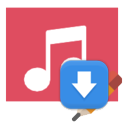 简谱转调工具v1.1 最新免费版
简谱转调工具v1.1 最新免费版
 简谱转调软件(Jianpu Easy Trans)1.0 绿色版
简谱转调软件(Jianpu Easy Trans)1.0 绿色版
 Leawo Prof Media(视频转换器)7.9 中文破解版
Leawo Prof Media(视频转换器)7.9 中文破解版
 酷特简谱作曲家软件9.05官方正式版
酷特简谱作曲家软件9.05官方正式版
 人声变音效果器Polyverse Infected Mushroom Manipulator1.0.3.CE-VR
人声变音效果器Polyverse Infected Mushroom Manipulator1.0.3.CE-VR
 英语单词语音生成器2.0免费版
英语单词语音生成器2.0免费版
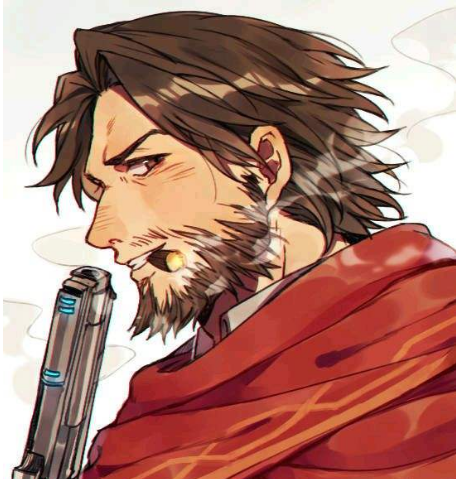 绝地求生麦克雷语音包合集mp3整合版
绝地求生麦克雷语音包合集mp3整合版
 最全70款语音包合集最新完整版
最全70款语音包合集最新完整版
 吃鸡语音设置工具(Soundpad)3.4.10 官方版
吃鸡语音设置工具(Soundpad)3.4.10 官方版
 绝地求生黑虎阿福骚话吃鸡语音包完整版
绝地求生黑虎阿福骚话吃鸡语音包完整版
 李云龙表白田雨语音包MP3免费版
李云龙表白田雨语音包MP3免费版
 音乐迷(无损音乐下载器)pc版1.0绿色版
音乐迷(无损音乐下载器)pc版1.0绿色版
 音频转换专家最新版9.3 免费版
音频转换专家最新版9.3 免费版
 Program4Pc音频转换器6.0 破解版
Program4Pc音频转换器6.0 破解版
 枫叶音频格式转换器7.8.3.0 最新版
枫叶音频格式转换器7.8.3.0 最新版
 QVE音频转换器1.0.24 最新版
QVE音频转换器1.0.24 最新版
 迅捷音频转换器1.0.0 最新版
迅捷音频转换器1.0.0 最新版
 闪电音频格式转换器3.2.3.0 官方版
闪电音频格式转换器3.2.3.0 官方版
 Eufony免费M4A MP3转换器v1.2 免费版
Eufony免费M4A MP3转换器v1.2 免费版
 森然音效转换软件v1.0.0.1 官方版
森然音效转换软件v1.0.0.1 官方版





 MP3音频转换通9.1 最新免费版
MP3音频转换通9.1 最新免费版 全能音频转换器13.2破解版最新免费版
全能音频转换器13.2破解版最新免费版 YY调音软件(MX6调音台)
YY调音软件(MX6调音台) 闪电音频转换王历史版本14.3.5 【附注册码】
闪电音频转换王历史版本14.3.5 【附注册码】 mp4转mp3格式转换器(MP4 to MP3 Converter)
mp4转mp3格式转换器(MP4 to MP3 Converter) 文字转语音播音系统破解版7.4 带注册机
文字转语音播音系统破解版7.4 带注册机 音频转midi工具(TS-AudioToMidi Converter)
音频转midi工具(TS-AudioToMidi Converter) 狸窝全能音频转换器7.6 中文破解版
狸窝全能音频转换器7.6 中文破解版